Ở Bước 5 có 2 vùng tuỳ chọn. Đây cũng là bước cuối cùng trước khi chuyển sang Chế độ Xuất bản ứng dụng của bạn.
Vùng Thông tin chung:
Vùng này có 5 ô nhập và tuỳ chọn, bắt buộc bạn phải nhập hoặc tuỳ chọn ít nhất 4 thông tin được đánh số từ 1 – 4. Tuỳ chọn 5 có thể bỏ trống.
1. Tên ứng dụng: Tên ứng dụng của bạn sẽ xuất hiện trên Android CH-Play và Apple Store.
2. Giới thiệu: Giới thiệu đầy đủ về nội dung ứng dụng của bạn để người dùng biết trước khi họ quyết định tải ứng dụng.
3. Từ khoá: Các từ khoá tìm kiếm trên cửa hàng Apple Store (không khả dụng với CH-Play Android)
4. Danh mục chính: Chọn Danh mục nơi ứng dụng của bạn xuất hiện trên Apple Store và Android CH-Play.
5. Danh mục phụ: (tuỳ chọn) Chọn thêm Danh mục thứ hai, nơi ứng dụng của bạn sẽ xuất hiện trên Apple Store (không khả dụng với Android CH-Play)
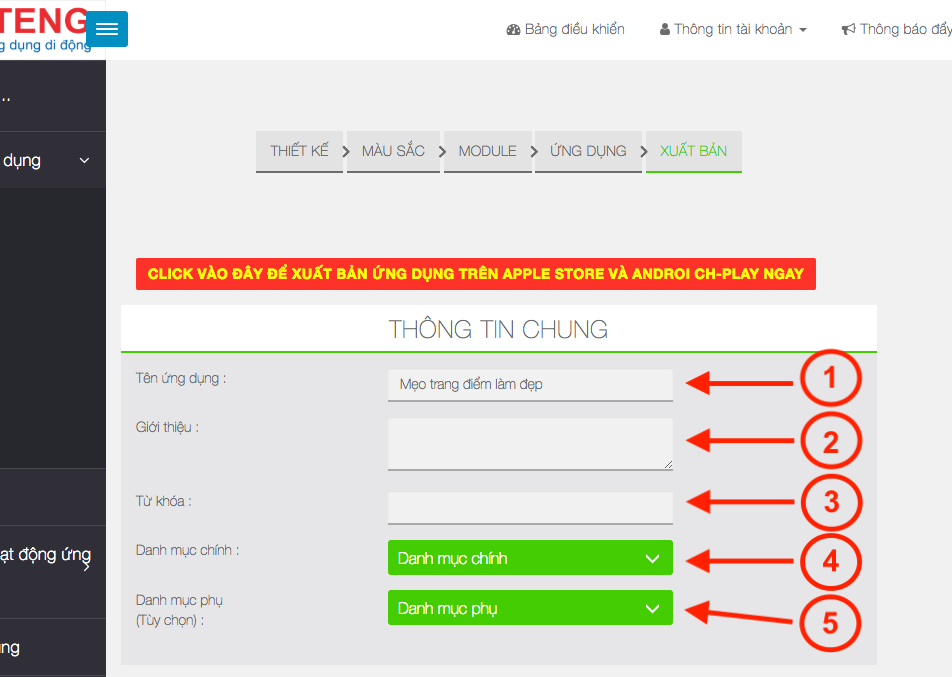
Vùng Thông tin Tài khoản Nhà phát triển:
Vùng này là các Tuỳ chọn của bạn cho việc xuất bản ứng dụng.
1. Thông tin Nhà phát triển Apple:
Tôi đã có tài khoản Nhà phát triển Apple. Dưới đây là thông tin đăng nhập tài khoản Nhà phát triển Apple của tôi.
Tôi chưa có tài khoản Nhà phát triển Apple và tôi muốn tạo Tài khoản
Tôi chưa muốn xuất bản ứng dụng trên Apple Store tại thời điểm này.
2. Thông tin Nhà phát triển Google:
Tôi đã có tài khoản Nhà phát triển Google. Dưới đây là thông tin đăng nhập tài khoản Nhà phát triển Google của tôi.
Tôi chưa có tài khoản Nhà phát triển Google và tôi muốn tạo Tài khoản
Tôi đồng ý cấp quyển cho AppTeng xuất bản ứng dụng của tôi bằng tài khoản Nhà phát triển Google của AppTeng.
Nếu tất cả hoàn thành, hãy Nhấp chuột vào Nút màu đỏ nền vàng ở phía trên Vùng Thông tin chung để chuyển qua các tuỳ chọn tiếp theo cho việc Xuất bản ứng dụng của bạn.
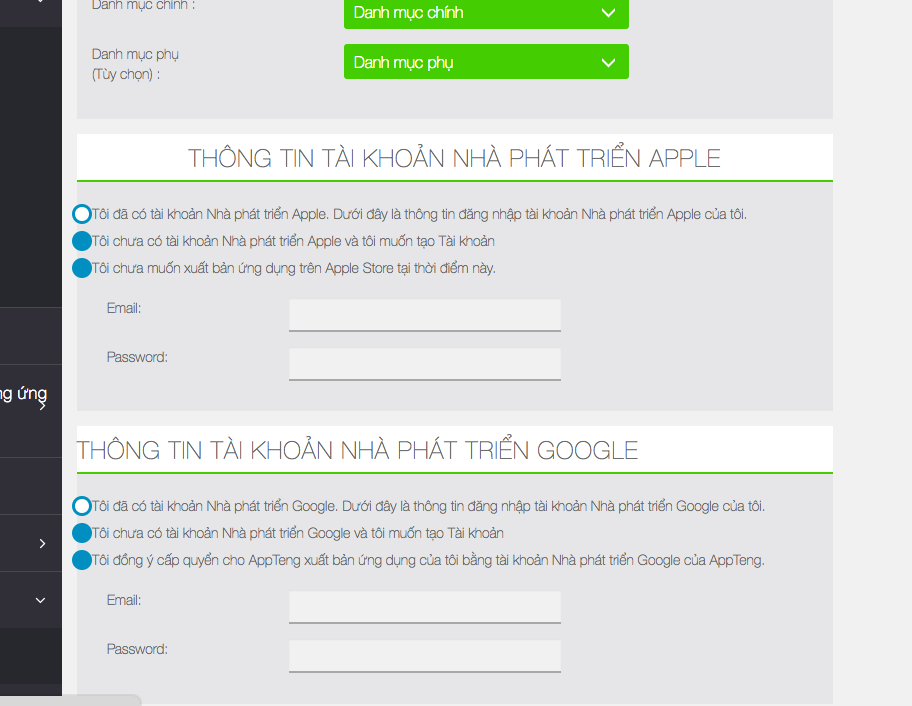
Tiếp theo sau đó:
Hãy đọc trên màn hình và thực hiện các tuỳ chọn Tiếp theo cho đến khi kết thúc.